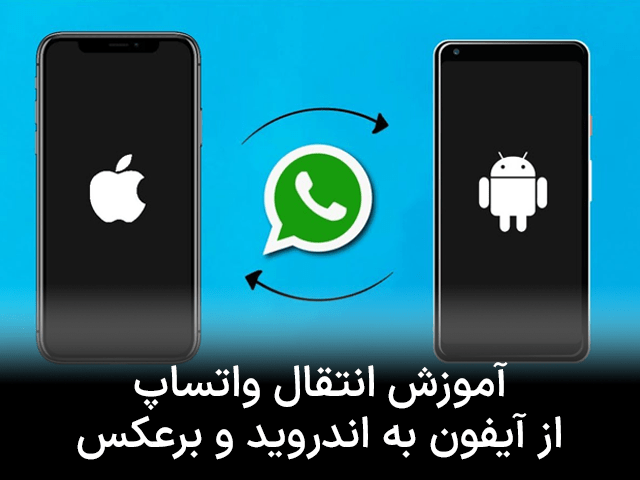آموزش انتقال واتساپ از آیفون به اندروید و برعکس
اگر بهتازگی کاربر آیفون یا اندروید شده باشید، احتمالاً برایتان سؤال پیش آمده که چطور میتوانید چتهای واتساپ خود را به گوشی جدیدتان انتقال دهید. شاید کل اینترنت را زیرورو کرده باشید و در نهایت به جوابی که میخواستهاید، نرسیده باشید. اما واقعیت را بخواهید، انتقال واتساپ از آیفون به اندروید و برعکس، آنقدرها که فکر میکنید سخت نیست! در این مطلب قصد داریم انتقال واتساپ از آیفون به اندروید و برعکس را بهصورت قدم به قدم و با زبان ساده به شما آموزش دهیم. با ما همراه باشید.
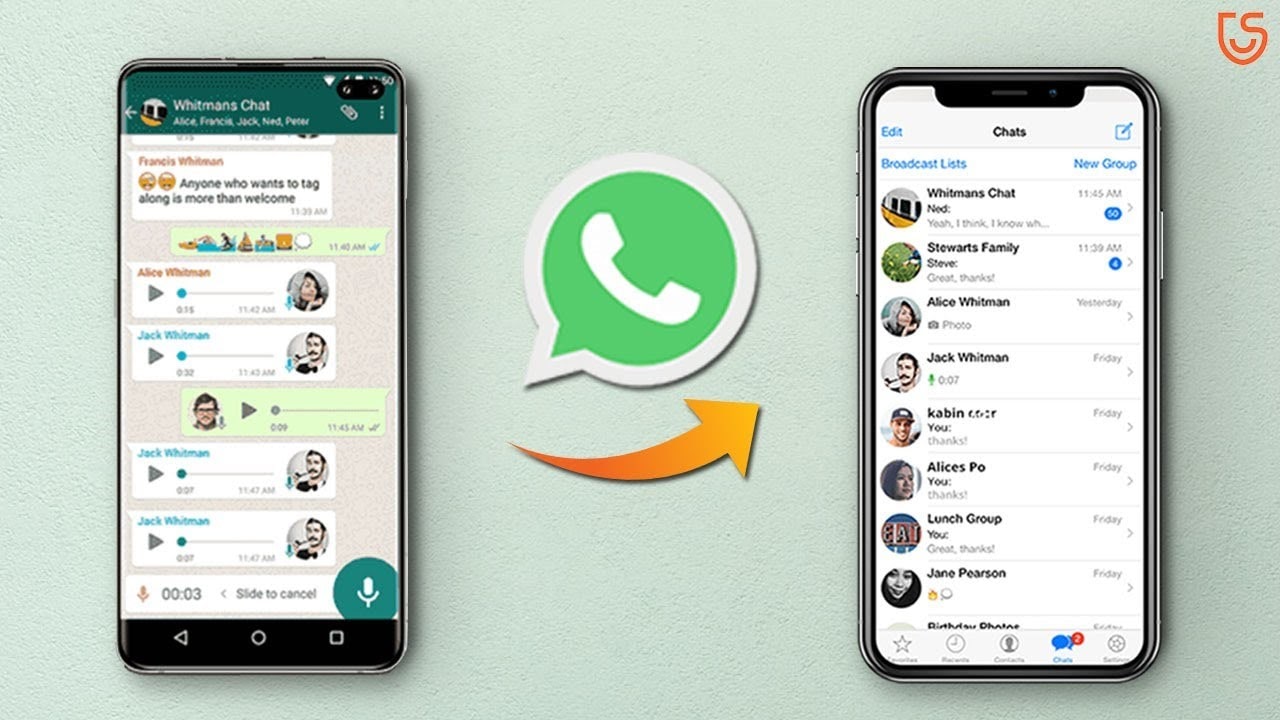
انتقال واتساپ از آیفون به اندروید (ویژه گوشیهای سامسونگ)
خوشبختانه واتساپ پس از سالها درخواست کاربران، امکان انتقال چتها از آیفون به اندروید را فراهم کرده است. اما این امکان در حال حاضر فقط برای گوشیهای سامسونگ وجود دارد و روی گوشیهای اندرویدی دیگر جواب نمیدهد. برای انتقال واتساپ از آیفون به اندروید در گوشیهای سامسونگ لازم است شرایط زیر را داشته باشید:
- برنامه Samsung Smart Switch نسخه 3.7.22.1 یا بالاتر را نصب کنید.
- روی آیفونتان نسخه 2.21.160.17 یا جدیدتر واتساپ را نصب کنید.
- روی گوشی سامسونگ نسخه 2.21.16.20 یا جدیدتر واتساپ را نصب کنید.
- کابل تبدیل USB-C به لایتنینگ یا آداپتورهای معادل را در اختیار داشته باشید.
- روی گوشی سامسونگ از شماره موبایل آیفون خود استفاده کنید.
- گوشی سامسونگ را روی تنظیمات کارخانه قرار دهید.
بیشتر بخوانید : آموزش بک آپ گرفتن از آیفون
حالا برای انتقال واتساپ از آیفون به اندروید کافی است مراحل زیر را یکی پس از دیگری دنبال کنید:
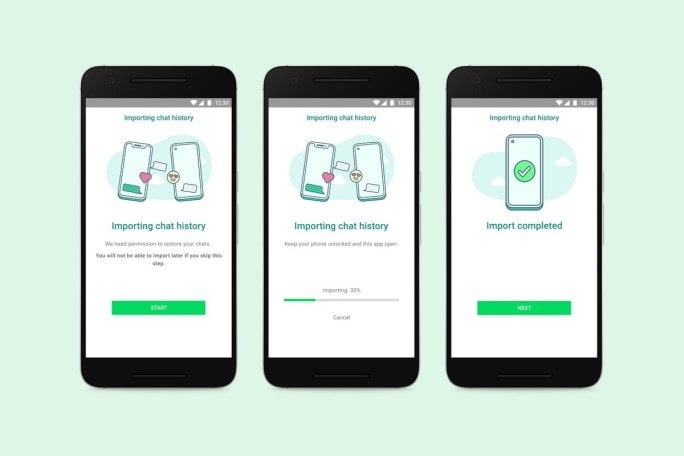
- گوشی سامسونگ را روشن کرده و آن را به کمک کابل به آیفون متصل کنید.
- برنامه Samsung Smart Switch را اجرا کنید.
- با گوشی آیفون، کد کیو آر را از روی صفحه گوشی سامسونگ اسکن کنید.
- در گوشی آیفون، روی گزینه "Start" ضربه بزنید و صبر کنید تا عملیات تکمیل شود.
- تنظیمات گوشی سامسونگ را ادامه دهید.
- حالا واتساپ را با گوشی سامسونگ خود اجرا کرده و شماره موبایل آیفون خود را در آن وارد کنید.
- گزینه "Import" را بزنید و تا تکمیل عملیات منتظر بمانید.
- حالا مراحل فعالسازی گوشی سامسونگ را به پایان برسانید و از دیدن گفتگوهای شخصی خود در واتساپ لذت ببرید.
انتقال واتساپ از آیفون به اندروید و برعکس به کمک قابلیت بکاپ
جالب است بدانید که به کمک قابلیت بکاپ واتساپ میتوانید تاریخچه گفتگوهایتان را بدون نیاز به نصب نرمافزار جانبی از گوشی آیفون به اندروید و برعکس انتقال دهید. برای انجام این کار تنها کافی است مراحل زیر را دنبال کنید:
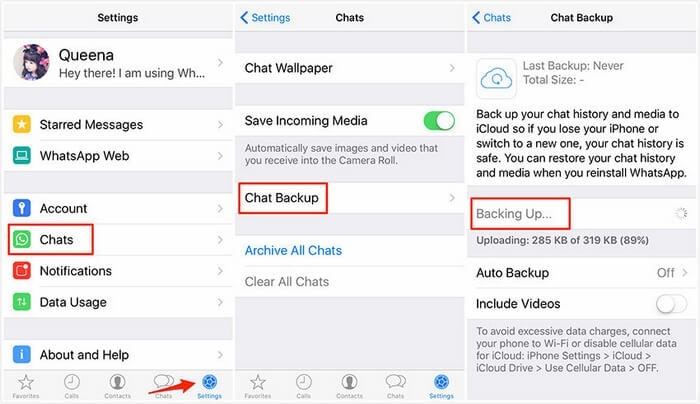
- واتساپ را روی گوشی قدیمی خود اجرا کنید و با ورود به بخش تنظیمات چت، از گفتگوها بکاپ بگیرید
- واتساپ را از روی گوشی قدیمیتان پاک کنید.
- واتساپ را روی گوشی جدیدتان نصب کنید و با همان شمارهای که روی گوشی قبلیتان داشتید، به حساب کاربری خود وارد شوید.
- مشاهده میکنید که پنجرهای برایتان باز میشود و از وجود یک فایل بکاپ خبر میدهد. روی گزینه Restore ضربه بزنید تا فایل بکاپ روی واتساپ گوشی جدیدتان بارگذاری و اجرا شود.
بیشتر بخوانید : مقایسه آیفون ۱۳ با آیفون ۱۳ پرو
به همین سادگی!
انتقال واتساپ از آیفون به اندروید و برعکس به کمک ایمیل
برای انتقال واتساپ از آیفون به اندروید میتوانید از ایمیل خود نیز کمک بگیرید. برای انجام این کار تنها کافی است مراحل زیر را دنبال کنید:
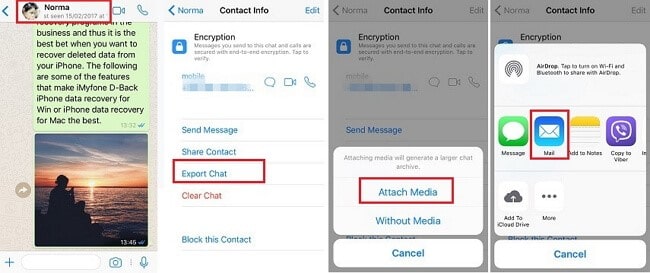
- ابتدا به بخش " Settings" واتساپ خود مراجعه کنید، روی "Chat Settings" ضربه بزنید و گزینه "Email Chat" را از لیست انتخاب کنید.
- تاریخچهای از واتساپ که قصد انتقالش را دارید، انتخاب کنید. پنجرهای برایتان باز میشود که میگوید: «اگر بخواهید عکس و فیلمها را هم ضمیمه کنید، ایمیلتان سنگینتر میشود». پس از دیدن این پیام میتوانید به انتخاب خودتان یکی از گزینههای "Without Media" به معنای شامل نشدن عکس و فیلمها یا "Attach Media" به معنای الصاق عکس و فیلمها را انتخاب کنید.
- آدرس ایمیل خود را تایپ کرده و گزینه "Send" را بزنید.
- حالا با گوشی جدیدتان وارد حساب ایمیل خود شوید تا تاریخچه گفتگوهای واتساپ خود را ببینید. یادتان باشد که با این روش نمیتوانید تاریخچه گفتگوهایتان را با واتساپ خود همگامسازی کنید. تنها میتوانید آنها را برای همیشه روی دستگاه جدیدتان به حالت ذخیره داشته باشید.
بیشتر بخوانید : آموزش استفاده از مرورگر سافاری در آیفون
انتقال واتساپ از آیفون به اندروید و برعکس به کمک نرمافزار
جالب است بدانید که به کمک نرمافزار AnyTrans نیز میتوانید گفتگوهای واتساپ خود را از آیفون به اندروید و برعکس، انتقال دهید. برای شروع کافی است نرمافزار AnyTrans را نصب کرده و مراحل زیر را دنبال کنید:
- پس از اجرای برنامه، روی گزینه "Social Messages Manager" کلیک کرده و سپس دکمه "Transfer Now" از پنجره WhatsApp to Device را بزنید.
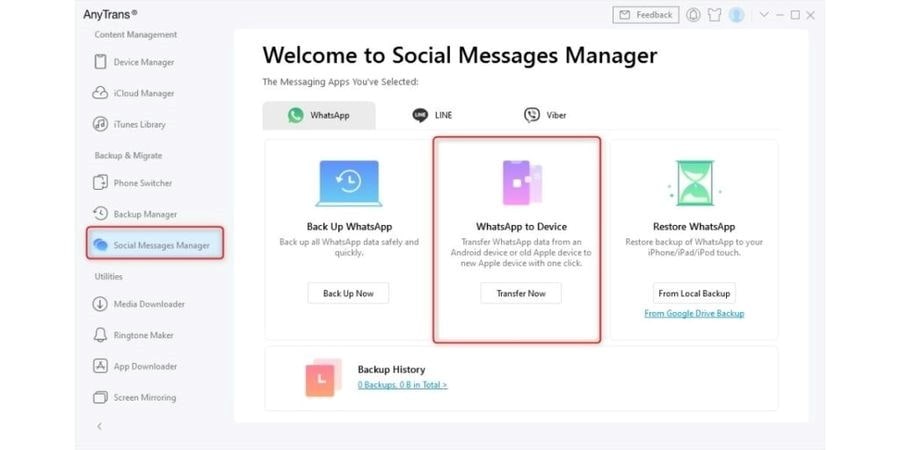
- حالا میتوانید مدل گوشی قدیمی خود را در کادر سمت چپ و مدل گوشی جدید خود را نیز در کادر سمت راست انتخاب کنید و Next را بزنید.
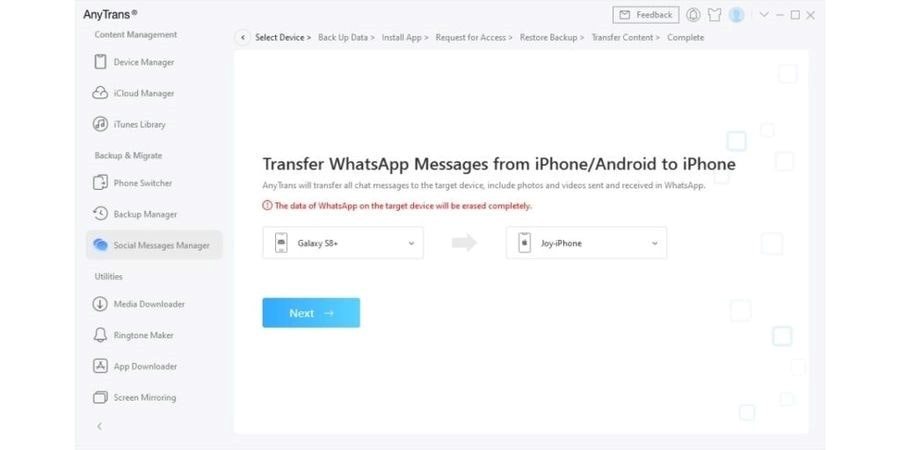
- در این مرحله خود نرمافزار راهنماییتان میکند که چه کار کنید. کافی است مراحل گفتهشده در تصویر را انجام دهید و سپس Next را بزنید.
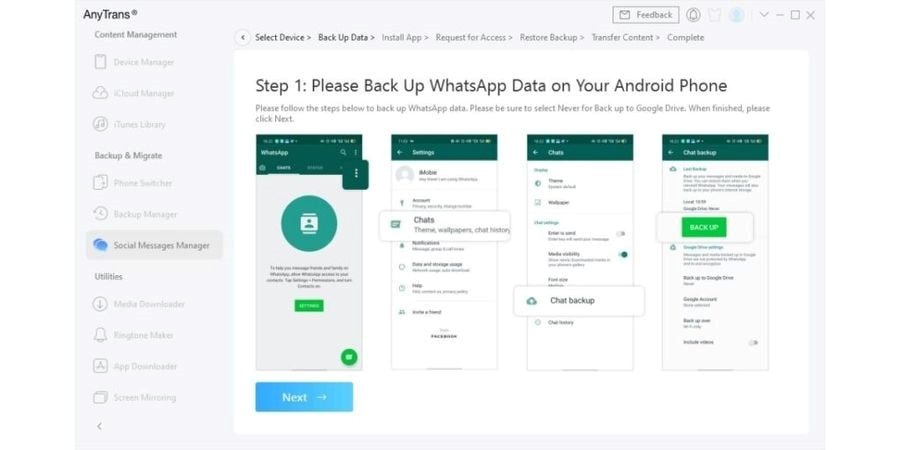
- حالا با گوشی جدیدتان به حساب کاربری واتساپ خود وارد شوید و دکمه Restore را بزنید. در نرمافزار AnyTrans هم Next را بزنید.
- در این مرحله نرمافزار کار خود را آغاز میکند و تاریخچه و دادههای واتساپ گوشی قدیمیتان را به گوشی جدیدتان انتقال میدهد.
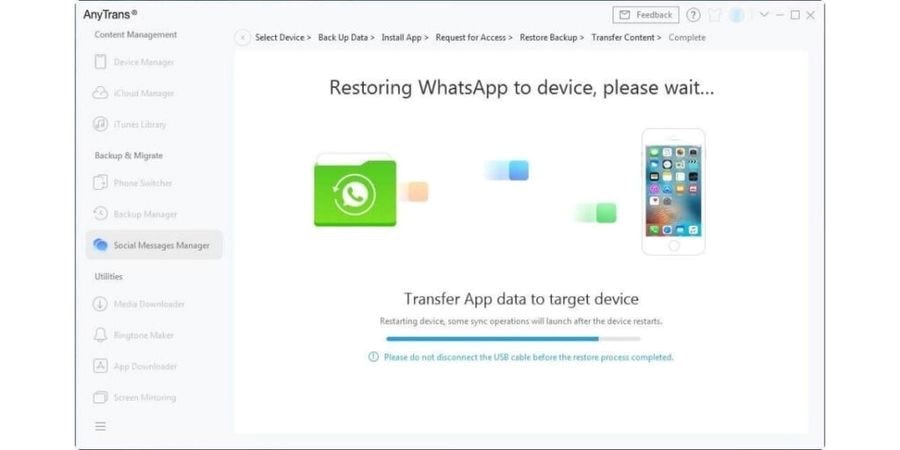
پس از تکمیل شدن عملیات نرمافزار AnyTrans میتوانید تمامی گفتگوهای واتساپ خود را در گوشی جدیدتان مشاهده کنید. ساده بود، نه؟
بیشتر بخوانید : نصب نرمافزارهای آفیس روی آیفون
کلام آخر
در این مطلب ۴ روش جالب را برای انتقال واتساپ از آیفون به اندروید و برعکس آموزش دادیم. امیدواریم به کمک این آموزش بهسادگی بتوانید چتهای واتساپ خود را به گوشی جدیدتان منتقل کنید و از کار با گوشی جدیدتان لذت ببرید. اگر شما هم تجربهای در این زمینه دارید، خوشحال میشویم دیدگاه خود را در بخش نظرات سایت با ما به اشتراک بگذارید.